Win10系統(tǒng)更新失敗一直重啟安裝的解決方法
win10是目前市場(chǎng)占有率最大的操作系統(tǒng),會(huì)有大量人員針對(duì)此系統(tǒng)查找bug,確保用戶(hù)正常使用,所以經(jīng)常會(huì)有更新需要安裝。但是有些用戶(hù)反饋更新經(jīng)常出現(xiàn)失敗,每次開(kāi)啟系統(tǒng)會(huì)出現(xiàn)提示重啟安裝更新的現(xiàn)象。此類(lèi)問(wèn)題通常是更新包有異常導(dǎo)致無(wú)法正常安裝。下面小編就教大家Win10系統(tǒng)更新失敗一直重啟安裝的解決方法。
詳細(xì)如下:
1、在Windows10系統(tǒng),在打開(kāi)系統(tǒng)更新界面,提示需要重新啟動(dòng),但是重新啟動(dòng)后,還是無(wú)法安裝。
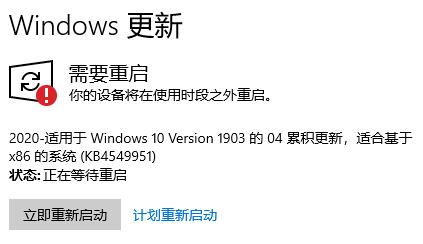
2、我們可以右鍵點(diǎn)擊Windows10左下角的開(kāi)始按鈕,在彈出菜單中選擇“運(yùn)行”菜單項(xiàng)。
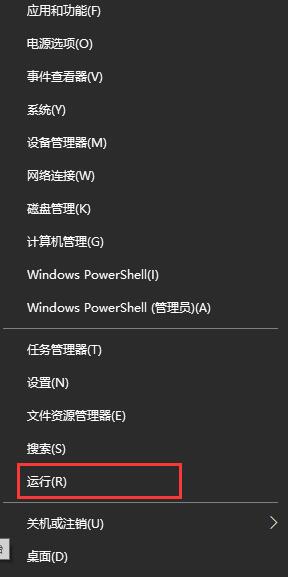
3、接著在打開(kāi)的Windows10運(yùn)行窗口中,輸入命令services.msc,然后點(diǎn)擊確定按鈕運(yùn)行該程序。
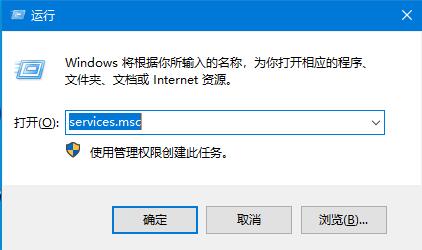
4、這時(shí)會(huì)打開(kāi)Windows10服務(wù)列表,在列表中找到Windows Update服務(wù)項(xiàng),然后右鍵點(diǎn)擊該服務(wù)項(xiàng),在彈出菜單中選擇“停止”菜單項(xiàng)。
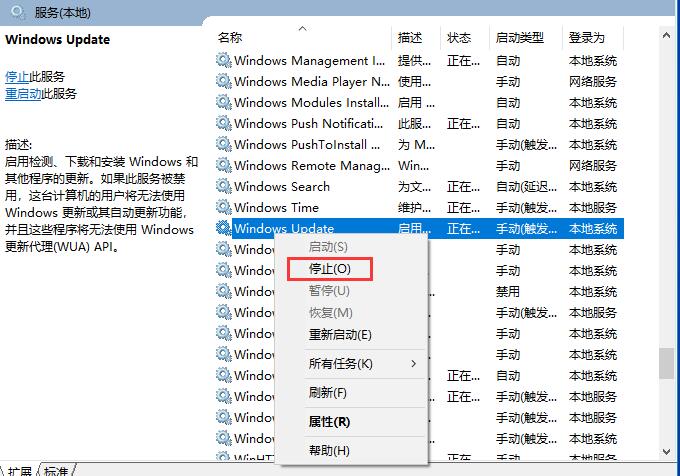
5、接下來(lái)打開(kāi)Windows資源管理器,然后定位到C:WindowsSoftwareDistribution文件夾。
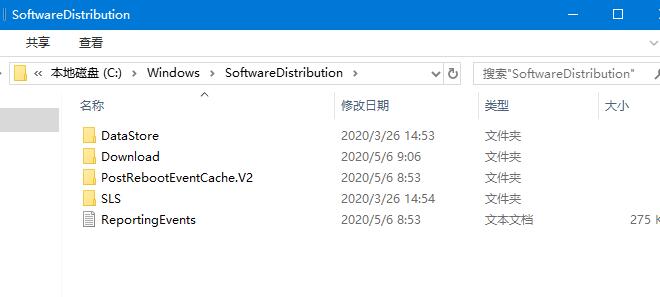
6、接下來(lái)選中該文件夾中的“Datastore”與“Download”文件夾,然后右鍵點(diǎn)擊這兩個(gè)文件夾,在彈出菜單中選擇“刪除”菜單項(xiàng),把這兩個(gè)文件夾刪除。
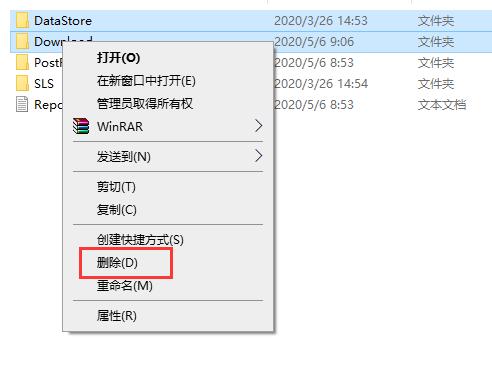
7、接下來(lái)在再次打開(kāi) Windows服務(wù)窗口,右鍵點(diǎn)擊Windows Update服務(wù)項(xiàng),在彈出菜單中選擇“啟動(dòng)”菜單項(xiàng)。
8、接著打開(kāi)Windows設(shè)置窗口,在窗口中點(diǎn)擊“更新和安全”圖標(biāo);
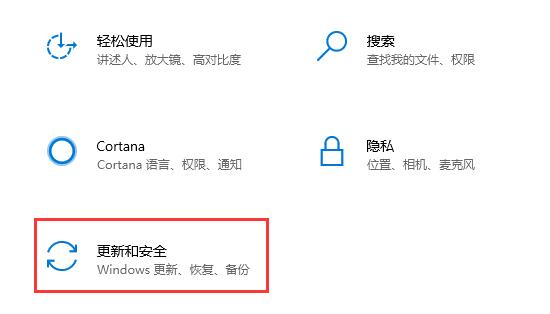
9、再次更新就會(huì)發(fā)現(xiàn)現(xiàn)在可以正常的下載與安裝新補(bǔ)丁了。
以上就是Win10系統(tǒng)更新失敗一直重啟安裝的解決方法,有此困擾的用戶(hù)可以依照以上步驟進(jìn)行操作。
相關(guān)文章:
1. 非uefi怎么安裝Win11?非uefi安裝Win11的方法教程2. CentOS7.0怎么設(shè)置屏幕分辨率?3. Win10 20H2文件夾隱藏了怎么顯示?4. win10系統(tǒng)藍(lán)屏代碼critical process died怎么解決?5. Win10如何讓電腦自動(dòng)進(jìn)行診斷?Win10讓電腦自動(dòng)進(jìn)行診斷的方法6. win XP系統(tǒng)的電腦無(wú)法連接蘋(píng)果手機(jī)怎么解決7. 統(tǒng)信uos系統(tǒng)怎么進(jìn)行打印測(cè)試頁(yè)和刪除打印機(jī)?8. Win7系統(tǒng)怎么分區(qū)?win7系統(tǒng)分區(qū)教程9. Win10如何查看電腦配置信息?小編教你快速查看電腦配置信息10. Win11電腦圖標(biāo)消失了怎么辦?Win11電腦圖標(biāo)消失解決方法

 網(wǎng)公網(wǎng)安備
網(wǎng)公網(wǎng)安備